Win7资源管理器无法启动的终极解决方案
时间:2025-06-04 10:30:15 233浏览 收藏
Win7系统资源管理器无法启动且出现损坏,导致用户遭遇黑屏或屏幕无显示。本文提供了一份详细的解决指南,包括进入安全模式、使用命令提示符修复文件、通过任务管理器重启资源管理器、替换损坏的uxtheme.dll文件等步骤,帮助用户有效解决Win7资源管理器无法启动的问题。
win7资源管理器无法启动且出现损坏,导致许多用户遭遇黑屏或屏幕无显示的情况。面对这一问题,大家不必过于紧张,以下是一份详细的解决指南。
win7资源管理器无法启动且已损坏
- 开机时按下F8键,进入高级启动选项界面,选择“带命令行的安全模式”;
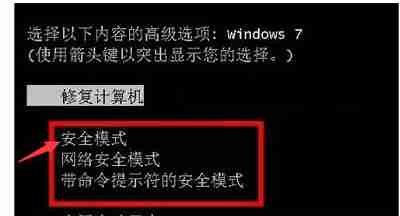
- 启动后会出现命令提示符窗口,输入“sfc/scannow”并按回车,让系统自动检测并修复问题,完成后不要关闭窗口,先最小化即可;
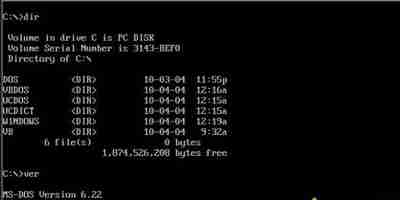
- 接着按下“Ctrl + Shift + Esc”组合键打开任务管理器;
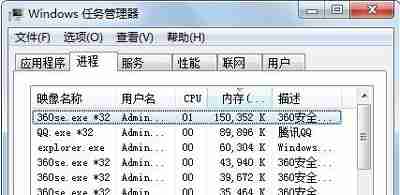
- 在任务管理器中点击“文件--新建任务(运行)”,如下图所示;
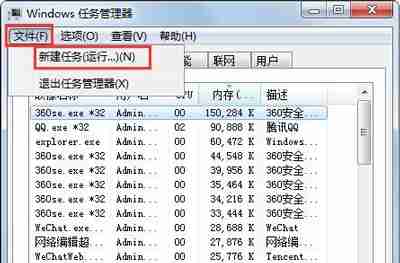
- 输入“explorer.exe”并确认,随后桌面上的任务栏和图标将会恢复显示;
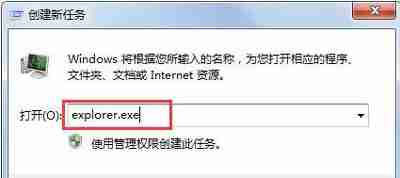
使用U盘从另一台电脑(相同操作系统)上获取名为“uxtheme.dll”的文件,通常位于“C:\Windows\System32\”目录下,将U盘中的“uxtheme.dll”改名(例如:uxtheme.dll.bak),然后将其复制到自己的电脑“C:\Windows\System32\”目录中;
在任务管理器的进程中结束explore.exe进程,关闭任务管理器,随后在命令行窗口中输入del uxtheme.dll并回车,接着输入ren uxtheme.dll.bak uxtheme.dll 并回车,操作完成后重启电脑;

- 如果重启后不再出现uxtheme.dll丢失的提示,但仍然显示错误(0 c000007b),则可以再次执行前两步的操作,修复完成后重启电脑即可解决问题。

以上就是《Win7资源管理器无法启动的终极解决方案》的详细内容,更多关于的资料请关注golang学习网公众号!
相关阅读
更多>
-
501 收藏
-
501 收藏
-
501 收藏
-
501 收藏
-
501 收藏
最新阅读
更多>
-
228 收藏
-
136 收藏
-
405 收藏
-
410 收藏
-
437 收藏
-
376 收藏
-
330 收藏
-
313 收藏
-
117 收藏
-
232 收藏
-
418 收藏
-
240 收藏
课程推荐
更多>
-

- 前端进阶之JavaScript设计模式
- 设计模式是开发人员在软件开发过程中面临一般问题时的解决方案,代表了最佳的实践。本课程的主打内容包括JS常见设计模式以及具体应用场景,打造一站式知识长龙服务,适合有JS基础的同学学习。
- 立即学习 543次学习
-

- GO语言核心编程课程
- 本课程采用真实案例,全面具体可落地,从理论到实践,一步一步将GO核心编程技术、编程思想、底层实现融会贯通,使学习者贴近时代脉搏,做IT互联网时代的弄潮儿。
- 立即学习 516次学习
-

- 简单聊聊mysql8与网络通信
- 如有问题加微信:Le-studyg;在课程中,我们将首先介绍MySQL8的新特性,包括性能优化、安全增强、新数据类型等,帮助学生快速熟悉MySQL8的最新功能。接着,我们将深入解析MySQL的网络通信机制,包括协议、连接管理、数据传输等,让
- 立即学习 500次学习
-

- JavaScript正则表达式基础与实战
- 在任何一门编程语言中,正则表达式,都是一项重要的知识,它提供了高效的字符串匹配与捕获机制,可以极大的简化程序设计。
- 立即学习 487次学习
-

- 从零制作响应式网站—Grid布局
- 本系列教程将展示从零制作一个假想的网络科技公司官网,分为导航,轮播,关于我们,成功案例,服务流程,团队介绍,数据部分,公司动态,底部信息等内容区块。网站整体采用CSSGrid布局,支持响应式,有流畅过渡和展现动画。
- 立即学习 485次学习
